Integrace služby Azure Machine Learning s nástroji DevOps
Představte si, že pracujete s týmem datových věd na projektu strojového učení. Váš tým se může rozhodnout použít Azure DevOps nebo GitHub k plánování práce, uložení úložiště kódu a automatizaci pracovních postupů.
V obou sadách nástrojů jsou obecně dvě role:
- správce: nastaví prostředí DevOps a spravuje nástroje.
- koncový uživatel: přispívá k projektu tím, že spolupracuje na vývoji. Připojuje se k nástrojům, ale má omezený přístup ke konfiguraci prostředí DevOps.
Správce zodpovídá za připojení služby Azure Machine Learning k Azure DevOps nebo GitHubu. Abychom pochopili, jak je integrace se službou Azure Machine Learning nastavená, pojďme se podívat, jak by správce bezpečně připojil Azure DevOps a GitHub ke službě Azure Machine Learning.
Nastavení Azure DevOps
Pokud chcete azure DevOps propojit se službou Azure Machine Learning, musíte nejprve vytvořit organizaci a projekt. Organizaci použijete k seskupení a správě projektů.
Začněte tím, že se přihlásíte k Azure DevOps pomocí účtu Microsoft nebo GitHub.
Po přihlášení můžete vytvořit organizaci.
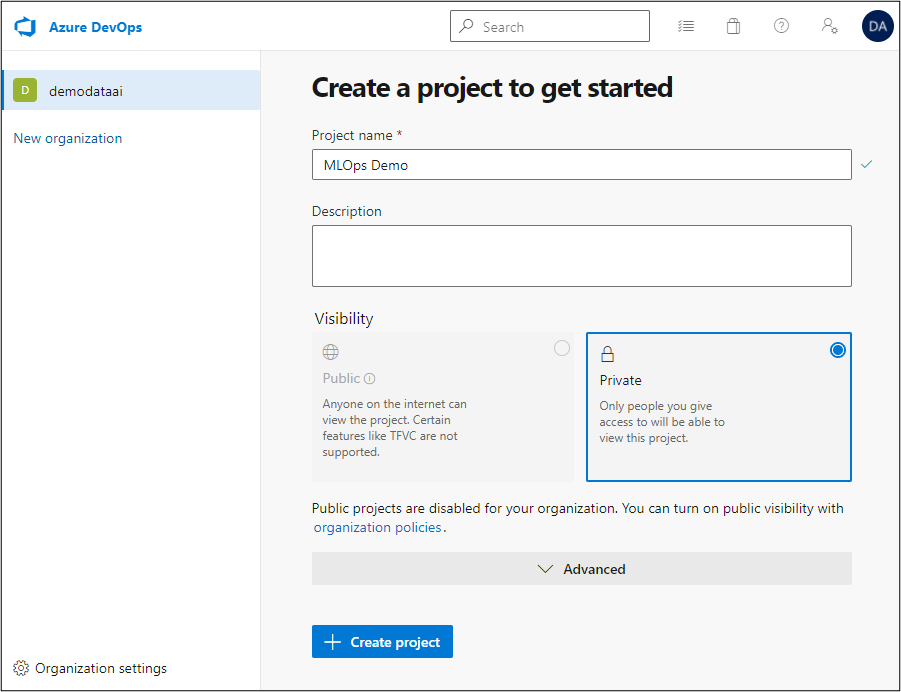
V rámci organizace můžete vytvořit více projektů.
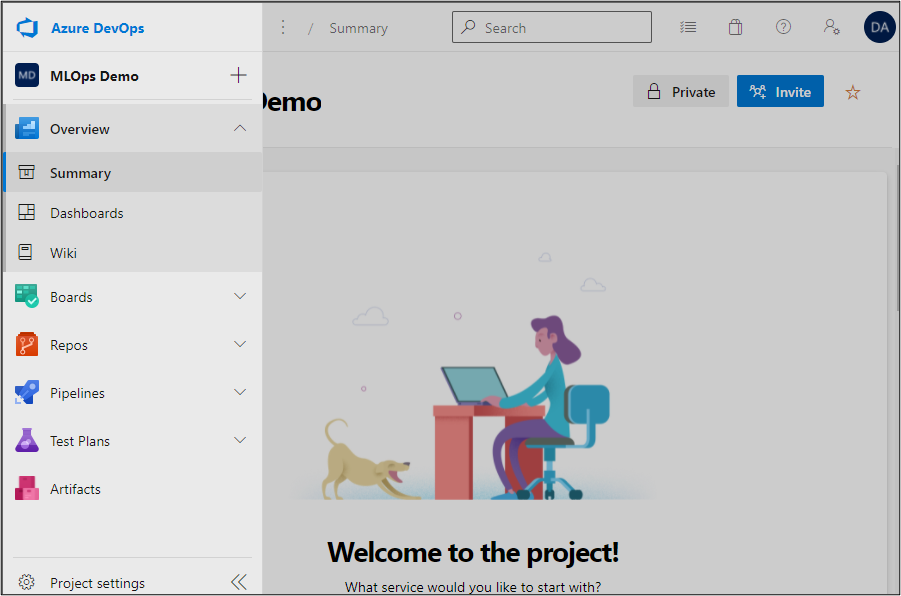
Pro každý projekt budete mít přístup k nástrojům, jako jsou Boards, Repos a Pipelines, pro použití principů DevOps ve vašem projektu.
Připojení Azure DevOps ke službě Azure Machine Learning
Pokud chcete bezpečně přistupovat k pracovnímu prostoru Azure Machine Learning z Azure DevOps, budete muset vytvořit připojení služby .
Při vytváření připojení služby definujete, jak se Azure DevOps autentizuje pro připojení k jiné službě. Když pracujete se službou Azure Machine Learning, doporučenou možností je nechat Azure DevOps vytvořit instanční objekt za vás.
Instanční objekt se vytvoří jako identita v Microsoft Entra ID . Místo použití přihlašovacích údajů člena týmu pro připojení ke službě Azure Machine Learning používá Azure DevOps přihlašovací údaje instančního objektu.
Po vytvoření projektu Azure DevOps se můžete připojit k existujícímu pracovnímu prostoru Azure Machine Learning:
- V projektu přejděte na Nastavení projektu.
- Vyberte připojení služby a vytvořte nové připojení.
- Zvolte Azure Resource Manager.
- Zvolte ověření pomocí automatickéhoslužebního principálu.
- Nastavte úroveň oboru na pracovní prostor Machine Learning a připojte se k existujícímu pracovnímu prostoru Azure Machine Learning, ke kterému máte přístup.
- Udělte oprávnění k přístupu všem kanálům.
- Zadejte název připojení ke službě. Název použijete pokaždé, když potřebujete ověřit Azure DevOps ke správě pracovního prostoru Azure Machine Learning.
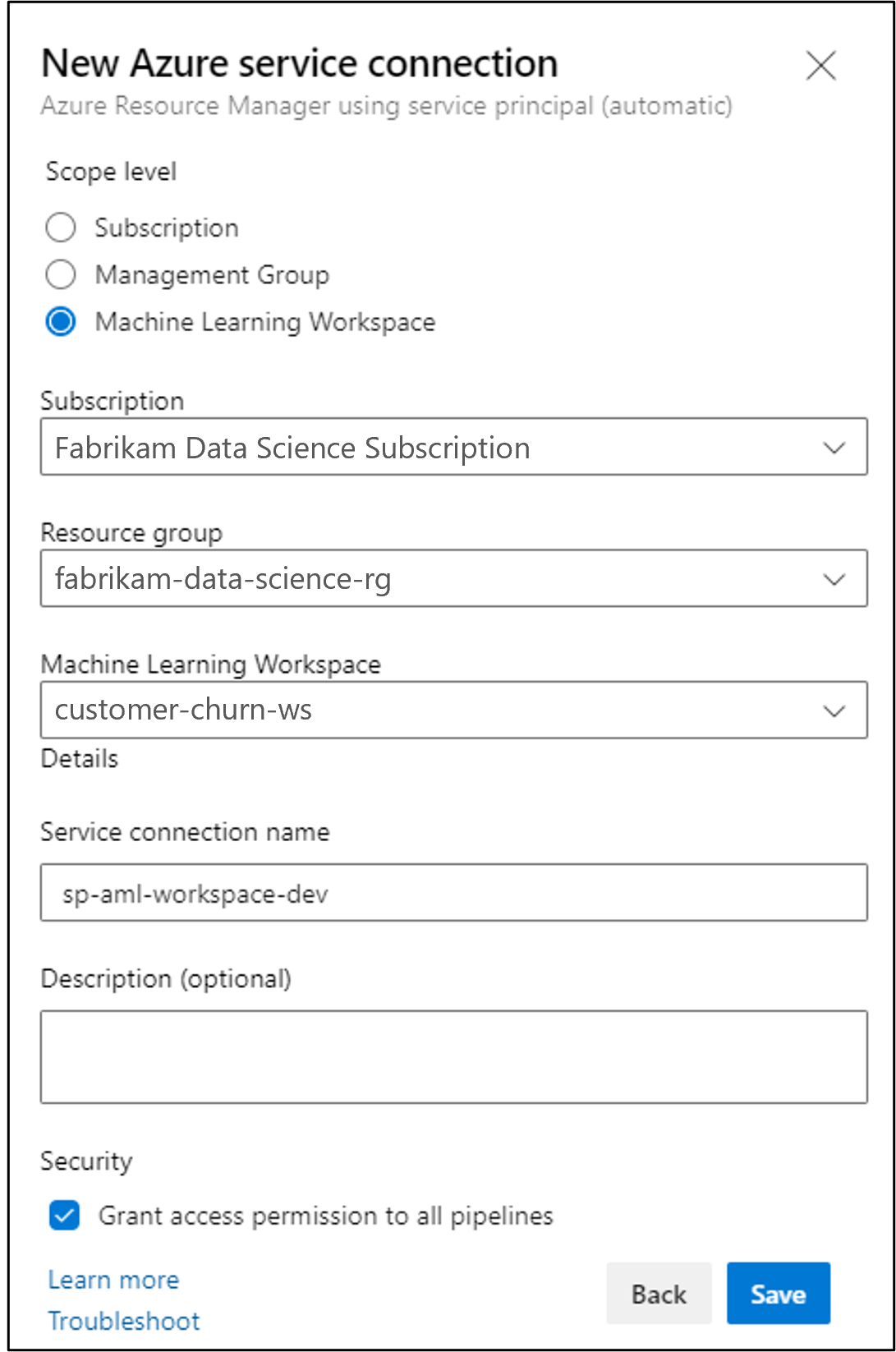
Po vytvoření připojení služby si všimnete, že nově vytvořený služební principál má přístup Přispěvatel k vašemu pracovnímu prostoru Azure Machine Learning.
Nastavení GitHubu
Pokud chcete GitHub propojit se službou Azure Machine Learning, musíte nejprve vytvořit úložiště GitHub.
Začněte přihlášením k GitHubu .
Po přihlášení k GitHubu si můžete zvolit, jestli chcete úložiště vlastnit jako jednotlivec, nebo jestli ho má vlastnit organizace GitHubu.
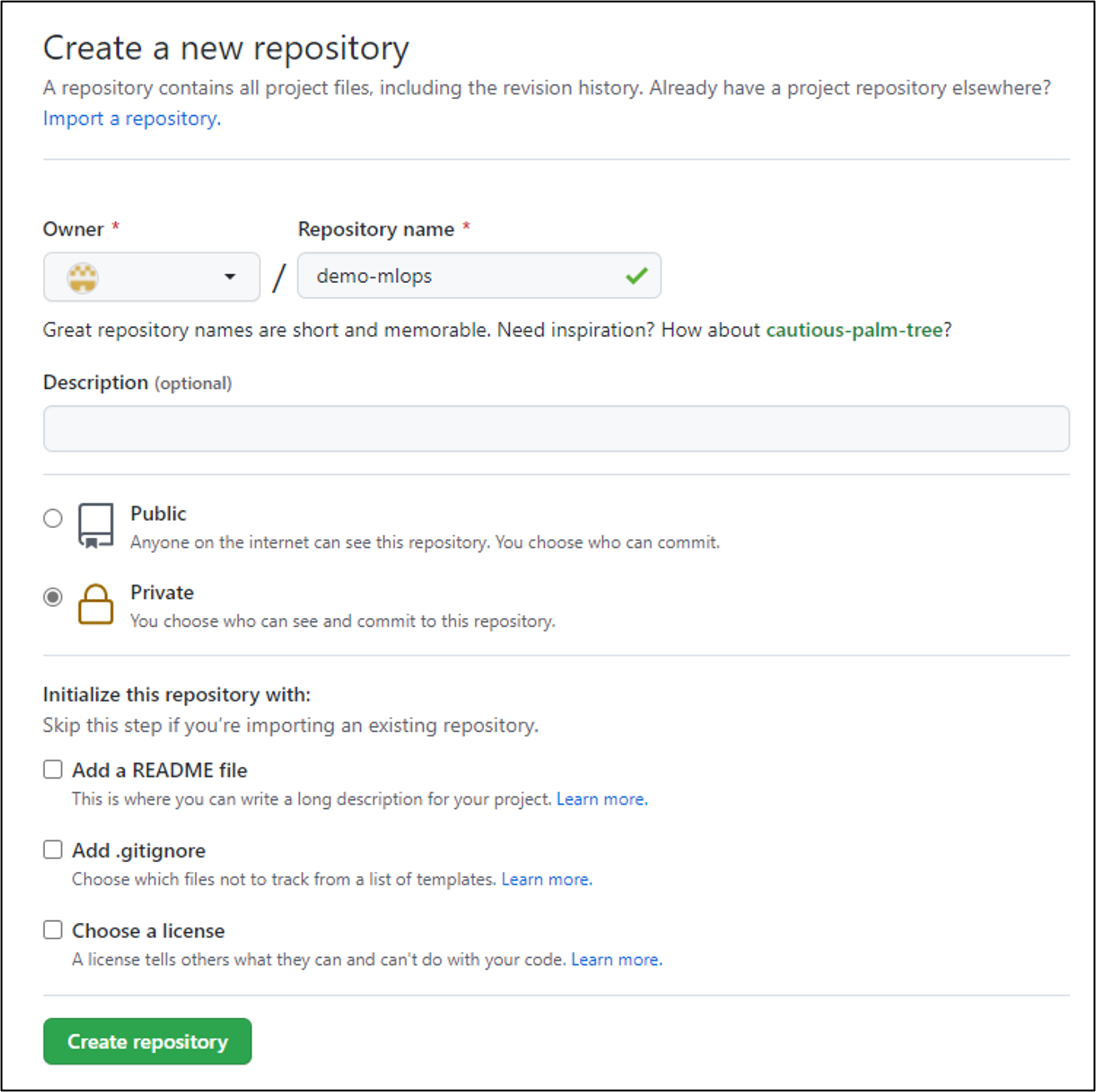
Tip
Přečtěte si další informace o používání organizací GitHubu ke správě úložišť.
Připojení GitHubu ke službě Azure Machine Learning
Pokud chcete pomocí GitHubu automatizovat pracovní postupy strojového učení, můžete ověřit GitHub a připojit se pomocí azure Machine Learning. Pokud chcete nastavit zabezpečené připojení, budete muset:
- Vytvořte objekt služby principalu v Azure.
- Přidejte přihlašovací údaje principála služby do tajemství úložiště.
K vytvoření služebního principálu můžete použít Azure CLI. Pro práci s rozhraním příkazového řádku je jednou z možností odeslat příkazy v Azure Cloud Shellu.
Pomocí následujícího příkazu můžete vytvořit instanční objekt s názvem github-aml-sp, kterému přispěvateli přístup k pracovnímu prostoru Azure Machine Learning:
az ad sp create-for-rbac --name "github-aml-sp" --role contributor \
--scopes /subscriptions/<subscription-id>/resourceGroups/<group-name>/providers/Microsoft.MachineLearningServices/workspaces/<workspace-name> \
--sdk-auth
Po vytvoření hlavního objektu služby se vám jako výstup vrátí text JSON, který obsahuje přihlašovací údaje, které GitHub potřebuje k připojení k vaší skupině prostředků Azure. Zkopírujte text JSON a uložte ho pro další krok.
Uložení těchto přihlašovacích údajů na GitHubu:
- Přejděte do nastavení úložiště.
- Přejděte na stránku Tajemství.
- Vyberte akce.
- Přidání nového tajného kódu úložiště.
- Jako název zadejte
AZURE_CREDENTIALS. - Vložte výstupní JSON s přihlašovacími údaji a přidejte tajný kód.
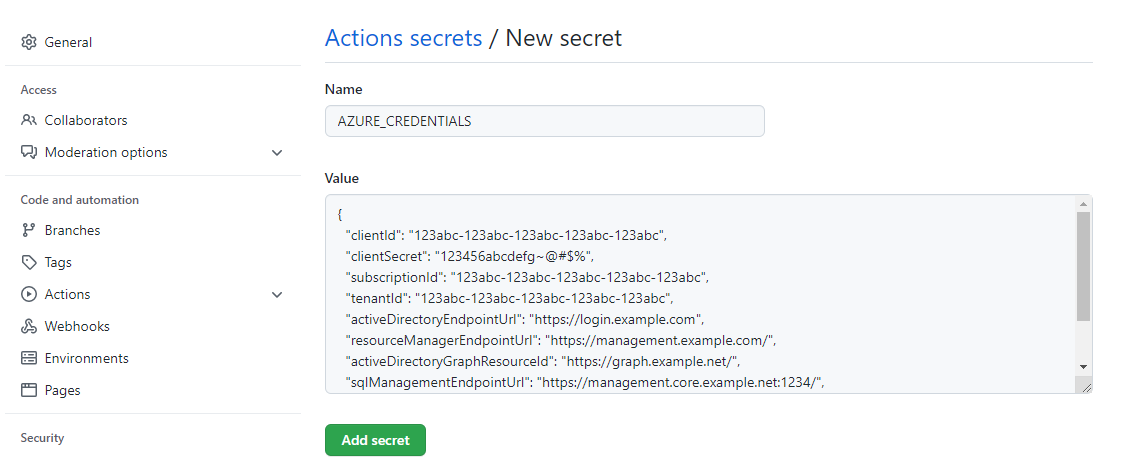
Po přidání tajného kódu do GitHubu můžete použít tajný kód AZURE_CREDENTIALS pokaždé, když potřebujete, aby byl GitHub ověřený pro práci s pracovním prostorem Služby Azure Machine Learning.
Spropitné
Pokračujte ve studiu integrace GitHubu se službou Azure Machine Learning a prozkoumejte, jak používat GitHub Actions se službou Azure Machine Learning. Tento kurz používá tajný kód AZURE_CREDENTIALS pro připojení k Azure.